本章要點
n 插入OLE對象
n 選擇性粘貼
n 創建超鏈接
n 電子傳遞
n 用Email發送圖形
圖形不是完全孤立存在的,要使圖形和其他文檔中的數據交互使用,中望CAD提供嵌入其它軟體對象的功能。用戶把其他程序中的對象插入圖形中,例如我們可以將一個中望CAD圖形插入Word文檔中,或是將一Excel的電子數據表插入中望CAD圖形中。將中望CAD圖形調入其它軟體或是將其它程序的文檔調入中望CAD圖形中,既可以使用鏈接也可以使用嵌入,還可將中望CAD圖形存成其它文件格式以便其它軟體直接讀取。
本章還介紹中望CAD與Internet有關的功能,用戶可以創建和使用超鏈接、用Email發送中望圖形,創建與圖形有關的傳遞集。
我們可以通過使用嵌入或鏈接將其它軟體數據調入中望CAD圖形中。選擇的方法依賴於想要調入中望CAD圖形的對象或文件類型以及調入后將對之做何種操作。
1.命令格式
命令行:Insertobj (IO)
菜 單:[插入]→[OLE對象(O)]
工具欄:[插入]→[OLE對象]
在當前圖形文件中插入OLE 對象,包括了鏈接對象和內嵌對象。
插入OLE對象有兩種方法,一是時直接嵌入新建的對象,另一種是選擇一個已有的對象嵌入。
創建一個新的嵌入對象
執行Insertobj后,系統打開“插入對象”對話框,如圖12-1所示。

圖12-1 “插入對象”對話框
1)在“插入對象”對話框中,選擇“新建”項。
2)從“對象類型(T)”列表中,選擇想要創建對象的類型,然後點【確定】按鈕。創建對象的程序在中望CAD中打開。
3)另一程序中創建對象。
4)另一程序中的對象創建完成後,退出該程序返回中望CAD圖形,新的對象已插入中望CAD中。
嵌入一個已有的文件
如果要選擇現有文件,可點擊【由文件創建】按鈕,如圖12-2所示。

圖12-2 插入對象“由文件創建”的對話框
1)指定要嵌入的對象文件。通過在對話框中“文件(E)”中輸入一個路徑和文件名或點取【瀏覽】通過瀏覽對話框兩種方式可以指定一個對象文件。
2)如果用戶使用瀏覽的方式點擊【瀏覽】按鈕,系統打開“瀏覽”對話框,如圖12-3所示。

圖12-3 插入對象“瀏覽”的對話框
3)找到相應的文件,然後點擊【打開】”按鈕。
4)用戶還可以選擇在中望CAD中只顯示圖標,或者顯示具體的對象數據。若想只顯示圖標,勾選上“顯示為圖標”項。
5)選擇好對象後點擊【確定】按鈕即可在中望CAD中嵌入對象。
圖12-2中的各選項含義和功能說明如下:
新建:開啟“對象類型”列表,創建新類型的對象插入到當前圖形文件。
對象類型:列表顯示支持鏈接和嵌入的可用應用程序。要創建嵌入對象,請雙擊打開應用程序。開啟的應用程序中將“文件-保存”選項替換為新的“更新”選項。選擇“更新”可以將對象插入圖形或更新此對象。
由文件創建:指定要鏈接或嵌入的文件。用戶可以點擊【瀏覽】按鈕從電腦中選擇要鏈接或嵌入的文件。
鏈接:創建到選定文件的鏈接。
結果:顯示當前操作的結果。
顯示為圖標:勾上此項,在圖形文件中顯示源應用程序的系統圖標。雙擊該圖標可顯示鏈接或嵌入信息。
1)在中望CAD圖形中可以對嵌入的對象進行拖動或縮放操作,從而改變其位置或大小。
2)用戶還可以用直接複製(Ctrl+C)、粘貼(Ctrl+V)的方法嵌入對象,選擇想要嵌入的數據后,直接複製將數據放入剪貼板。 在中望CAD中粘貼,剪貼板中的數據作為一個嵌入對象被粘貼到圖形中。
3)使用rotate命令旋轉對象時,OLE對象不隨圖形一起旋轉。
用戶將數據複製到粘貼版上時,系統會依據數據的類型以幾種不同的數據格式保存它,然後在使用“選擇性粘貼”命令將其粘貼到圖形中時,可以選擇所要使用的格式,選擇正確的格式可以使用戶按照需要在圖形中編輯數據。
命令行:Pastespec (PA)
菜 單:[編輯]→[選擇性粘貼(S)]
複製剪貼板上的數據將其插入到圖形文件中,並設置複製后的數據格式。
用Pastespec命令將Excel 表格以中望CAD實體對象插入,具體操作步驟如下:
1)啟動Microsoft Excel程序,創建一個電子表格。將其內容複製到Windows的“剪切板”中。
2)打開中望CAD2010,點擊“編輯”菜單下的“選擇性粘貼”項,系統彈出如圖12-4對話框。

圖12-4 “選擇性粘貼”對話框
3)選擇ZWCAD Entities項,然後點擊【確定】按鈕,被複制對象將以中望CAD實體的狀態複製到中望CAD中。
圖12-4中的各選項含義和功能說明如下:
來源:顯示剪貼板上複製的內容的來源文件名稱。
粘貼:將剪貼板上的內容作為內嵌對象插入到當前圖形文件中。
粘貼鏈接:將剪貼板上的內容粘貼到當前圖形文件中,若複製的內容支持 OLE 鏈接,在粘貼后,系統將在當前圖形文件中創建與原文件的鏈接。
作為:選擇一種格式,將剪貼板上的內容作為此格式,粘貼到當前圖形中。選擇的每種格式的含義,都將在“結果”區域中顯示提示。
結果:提示用戶當前選中的內容會以什麼形式被複制到中望CAD中。
顯示為圖標:勾選此項,複製到當前圖形文件的即為應用程序圖標的圖片而不是數據。雙擊該圖標即可查看並編輯數據。同時可更改顯示的圖標。選擇“更改圖標”,開啟“更改圖標”對話框。
用戶也可以在其他程序中,使用選擇性粘貼功能嵌入中望CAD圖形。
命令行:Hyperlink (Ctrl+K)
菜 單:[插入]→[超鏈接(H)]
超鏈接是將中望CAD圖形對象與其它信息(如文字、數據表格、聲音、動畫)連接起來的有效工具。
用Hyperlink命令給某個對象創建一個超鏈接,具體操作步驟如下:
1)在中望CAD中,選擇菜單“插入”中的“超鏈接”,此時命令欄提示“選擇對象”。
2)選擇要創建超鏈接的對象后,系統彈出“編輯超鏈接”的對話框,如圖12-5:

圖12-5 “編輯超鏈接”對話框
3)在“鏈接到文件或URL”項中輸入本地文件的完整路徑或Internet文件的完整URL地址。
4)點取【確定】按鈕,即可為對象創建超鏈接。
5)當用戶要打開對象的超鏈接時,可以選中對象點擊滑鼠右鍵,點選“打開鏈接”,如圖12-6:
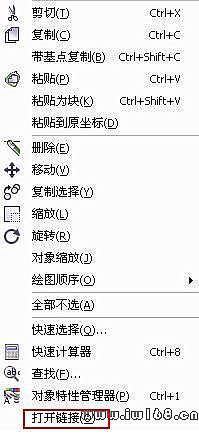
圖12-6 右鍵快捷菜單中的“打開鏈接”
圖12-5中的各選項含義和功能說明如下:
鏈接到文件或URL:為選取的對象指定要鏈接的文件或 URL 地址。用戶可直接在文本框輸入鏈接的文件或 URL 地址,也可通過【瀏覽】按鈕選擇要鏈接的文件。
瀏覽:開啟“選擇超鏈接”對話框,從對話框中指定所選取的對象要鏈接到的文件。
去除鏈接:選擇此項,可以消除選取對象的超鏈接。
超鏈接使用相對路徑:選擇此項,在儲存時,鏈接文件的完整路徑不一起保存,系統將以 HYPERLINKBASE 系統變數為圖形中相對超鏈接文件指定儲存的默認URL或路徑。若未設置 HYPERLINKBASE 系統變數,則按當前圖形的路徑設置相對路徑。不選擇此選項,則關聯文件的完整路徑和超鏈接一起存儲。
超鏈接基準:顯示超鏈接的創建程序名稱以及保存位置。
文件中的位置:顯示超鏈接的創建程序名稱以及保存位置。
超鏈接描述:指定超鏈接的提示說明。
插入超鏈接時,如果不輸入本地文件的完整路徑或Internet文件的完整URL地址,而直接按 ENTER 鍵,系統會默認創建鏈接到程序的安裝目錄,即“超鏈接基準”顯示的路徑。
命令行:Etransmit
菜 單:[文件]→[電子傳遞(T)]
電子傳遞命令就是提供給用戶,創建與圖形有關的所有文件、外部參照的傳遞集,即一起打包的功能,以方便在互聯網上傳遞圖形。
用Etransmit命令將要發送的圖形以及所有相關的文件一起打包,具體操作步驟如下:
1)打開中望CAD,在菜單“文件”選擇“電子傳遞”,此時彈出“創建傳遞”對話框,如圖12-7:

圖12-7 “創建傳遞”對話框
在“創建傳遞”對話框的“當前圖形”選項區中,包含了“文件樹”和“文件表”兩個選項卡。其中“文件樹”選項卡中以樹狀形式列出傳遞集中所包含的文件,“文件表”選項卡則顯示了圖形文件具體的保存位置、版本、日期等信息,如圖12-8:

圖12-8 創建傳遞中“文件表”選擇卡
2)用戶也可以根據需要添加文件到傳遞集,單擊【添加文件】按鈕,系統打開“打開”對話框,選擇要添加的文件后就點擊【打開】按鈕。
3)回到“創建傳遞”對話框,點擊【確定】按鈕, 此時系統彈出“另存為”對話框,如圖12-9:
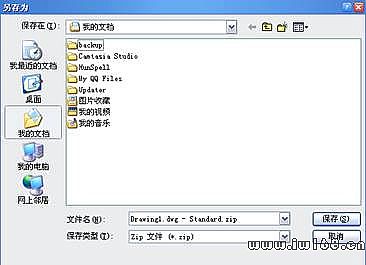
圖12-9 “另存為”對話框
4)用戶指定傳遞集的位置、輸入文件名稱,再點擊【保存】按鈕,即可創建一個Zip或Exe格式的壓縮包。
圖12-8中的各選項含義和功能說明如下:
添加文件:開啟“打開”標準文件選擇對話框,用戶可從中選擇要包含在傳遞包中的文件。添加的圖形文件,包含了與該文件關聯的文件(包括外部參照、光柵圖像等)。
傳遞設置:點擊此按鈕,開啟“傳遞設置”對話框,通過此對話框可新建、修改、重命名或刪除傳遞設置。
查看報告:點擊此項系統打開“查看傳遞報告”對話框,如圖12-10。其中顯示了包含在傳遞包中的所有報告信息,分別為傳遞報告、說明(用戶輸入的註解)、文件、源圖形、無法定位的文件以及自動生成的分發說明等信息。在此報告中,還詳細描述了使傳遞包正常工作所需要採取的步驟。
用戶點擊【另存為】按鈕開啟“另存為”對話框,將報告文件的副本以 TXT 文件保存在指定位置。

圖12-10 “查看傳遞報告”對話框
用戶還可以指定傳遞設置,操作步驟如下:
1)點擊“創建傳遞”對話框中的【傳遞設置】按鈕,系統彈出“傳遞設置”對話框,如圖12-11。
2)如果有保存的傳遞設置,可以從中選擇並單擊【確定】按鈕,否則點擊【新建】按鈕,系統彈出“新傳遞設置”對話框,如圖12-12:


圖12-11 “傳遞設置”對話框 圖12-12 “新傳遞設置”對話框
3)輸入新傳遞設置名,再點【繼續】按鈕,系統彈出“修改傳遞設置”對話框,如圖12-13:
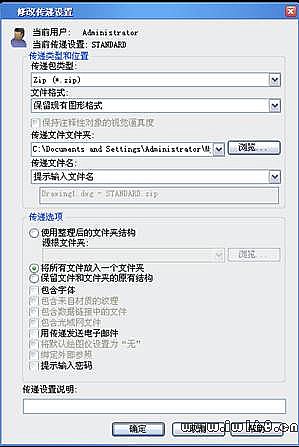
圖12-13 “創建傳遞”對話框
4)設置新的傳遞內容,點擊【確定】按鈕,回到“創建傳遞”對話框,再次點擊【確定】按鈕,系統會按新的設置創建傳遞集。
圖12-13中的各選項含義和功能說明如下:
傳遞類型和位置:在此區域的相關選項,可以設置傳遞包的類型、文件格式、傳遞文件夾、傳遞文件名等內容。
傳遞選項:此區域相關選項用於設置傳遞集,比如是否包括字體、是否傳遞發送電子郵件、是否綁帶外部參照等。
傳遞設置說明:用於輸入傳遞設置說信息。
電子傳遞功能並不包括通過超鏈接引用的文件,因此,如果要讓超鏈接也正常工作,必須添加所有引用的文件。
命令行:Mail
菜 單:[文件]→[發送(D)]
用戶可以將中望CAD圖形通過E-mail發送給另一用戶。
用Mail命令發送郵件,具體步驟如下:
1)打開要發送的圖形文件,選擇“文件”菜單下的“發送”。系統彈出ZWCAD Mail郵件的對話框,一個包含有中望CAD圖形的新電子郵件的窗口會出現。如圖12-14所示:
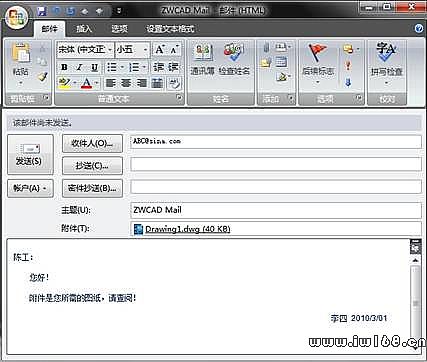
圖12-14 附件包含中望CAD圖形的電子郵件
2)如果郵件程序還未運行,系統會提示先開啟郵件程序,如圖12-15:
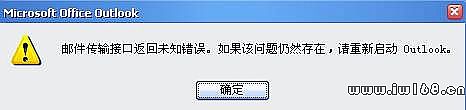
圖12-15系統提示對話框
3)指定郵箱地址,輸入郵件內容,然後點“發送”即可發送E-mail信息。
1)收件人的電腦要裝有可以打開DWG格式的軟體,才能在E-mail中打開圖形。
2)用mail命令只會單獨發送圖紙,如果圖紙中包含了很多其他數據,建議使用電子傳遞命令把相關數據打包,再發郵件。
1. 用戶如果對中望網站有興趣,也可以瀏覽中望公司的網站獲取更多軟體更新的信息。點擊菜單“工具”中的“中望網站”系統自動連接到中望公司的官方網站。
2. 用戶也可以將中望CAD圖形插入到其他程序中,下面提供2種如何插入到Microsoft Word的方法。
1)利用Windows操作系統的對象鏈接嵌入功能,將DWG的圖形複製到剪貼板中,然後粘貼到Microsoft Word中。它的優點是隨時可以雙擊粘貼過來的圖形,在中望CAD中對其進行修改和編輯。
2)或者是用前一章提到的輸出功能,將DWG的圖輸出成WMF格式文件,到Microsoft Word中使用插入圖片的方式,將WMF文件插入。
3. 無論是採用對象鏈接嵌入或插入WMF文件的方法將DWG的圖形合併到Microsoft Word中,都會發現除了主要的對象外,還有很多多餘的空白,這是因為除了選擇的對象外,中望CAD實際上是連圖形窗口都一併輸入了,解決的方法是在輸出前,將圖形調整到佔滿整個視窗。
1.在中望CAD圖形中,嵌入或鏈接一個圖像文件。
2.創建一個文檔的傳遞集。
3.利用“發送”命令發送一封EMAIL。
4.將中望CAD與其他軟體,如Photoshop、3dMax、CorelDraw、Word、Excel等軟體進行交互,提倡發揮讀者的主觀能動性,自己去嘗試、發現、分析、解決問題。